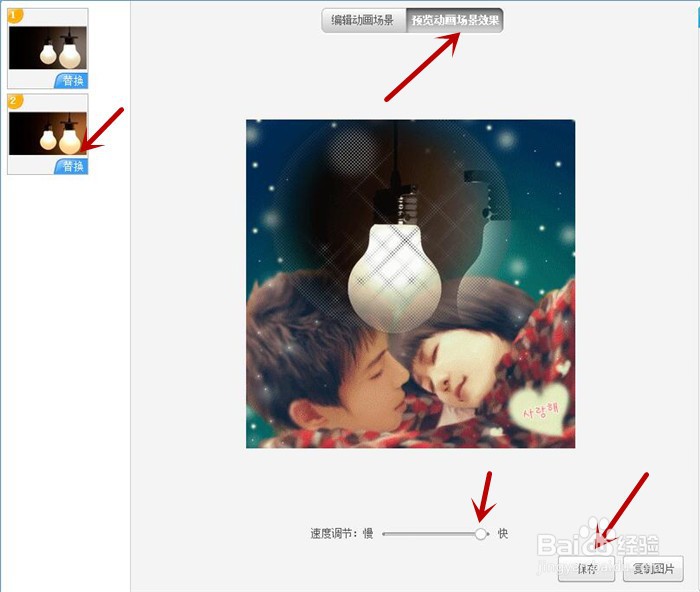在美图秀秀软件中怎样制作灯泡变亮的效果
1、先打开美图秀秀软件,然后点击上方的“场景”选项。
2、左边有一系列的场景,我们选择“动画场景”,然后点击“打开一张图片”。
3、从电脑中选择我们准备好的图片,点击“打开”,进行图片导入。
4、图片导入后,右边的效果图选项下有翻页的黑色小三角。
5、点击黑色小三角,翻页至第12页,选中我们需要的效果。
6、在左上角进行图片的“替换”,进行“速度调节”后,可以点击“预览动画场景效果”,觉得冤铘讵柘没问题后,点击“保存”。
7、超炫的动画效果图就展现出来了,是不是很简单呢。
声明:本网站引用、摘录或转载内容仅供网站访问者交流或参考,不代表本站立场,如存在版权或非法内容,请联系站长删除,联系邮箱:site.kefu@qq.com。
阅读量:92
阅读量:69
阅读量:37
阅读量:29
阅读量:35